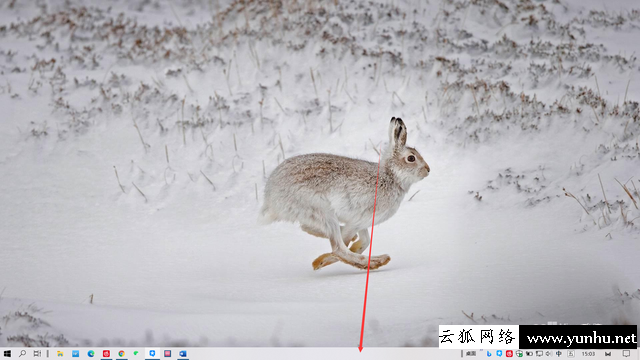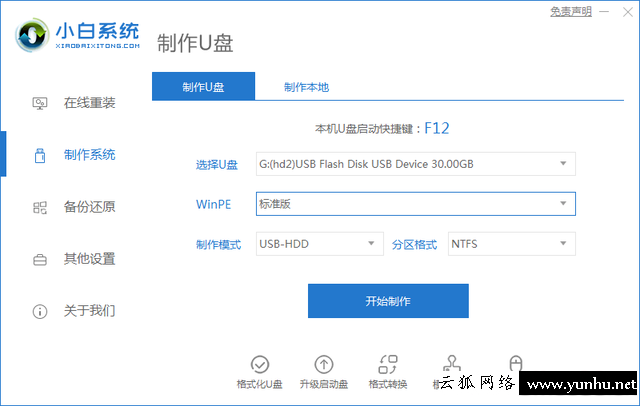f99電腦_數碼_手機應用問題解決的IT技術網站 - 云狐網
安裝成功后,點擊OK。f99電腦_數碼_手機應用問題解決的IT技術網站 - 云狐網

f99電腦_數碼_手機應用問題解決的IT技術網站 - 云狐網
再次單擊 確定。f99電腦_數碼_手機應用問題解決的IT技術網站 - 云狐網

f99電腦_數碼_手機應用問題解決的IT技術網站 - 云狐網
您現在可以使用以下步驟在新機器上安裝操作系統。f99電腦_數碼_手機應用問題解決的IT技術網站 - 云狐網
第 3 步:在虛擬機上安裝操作系統
在新虛擬機上安裝操作系統應該與在任何設置上安裝操作系統相同。我們將使用 Windows 10 作為本指南的示例,但以下步驟也應有助于您配置其他操作系統。讓我們開始吧。f99電腦_數碼_手機應用問題解決的IT技術網站 - 云狐網
在您的 PC 上啟動 VirtualBox,然后單擊并從左側邊欄中選擇所需的機器。f99電腦_數碼_手機應用問題解決的IT技術網站 - 云狐網

f99電腦_數碼_手機應用問題解決的IT技術網站 - 云狐網
單擊 設置。f99電腦_數碼_手機應用問題解決的IT技術網站 - 云狐網

f99電腦_數碼_手機應用問題解決的IT技術網站 - 云狐網
單擊 左側的存儲。f99電腦_數碼_手機應用問題解決的IT技術網站 - 云狐網

f99電腦_數碼_手機應用問題解決的IT技術網站 - 云狐網
現在單擊并選擇虛擬驅動器下方的磁盤圖標。f99電腦_數碼_手機應用問題解決的IT技術網站 - 云狐網

f99電腦_數碼_手機應用問題解決的IT技術網站 - 云狐網
單擊 右側默認 SATA 端口旁邊的磁盤圖標 。f99電腦_數碼_手機應用問題解決的IT技術網站 - 云狐網

f99電腦_數碼_手機應用問題解決的IT技術網站 - 云狐網
單擊 選擇磁盤文件。f99電腦_數碼_手機應用問題解決的IT技術網站 - 云狐網

f99電腦_數碼_手機應用問題解決的IT技術網站 - 云狐網
現在選擇您之前從本地存儲中下載的操作系統 ISO。f99電腦_數碼_手機應用問題解決的IT技術網站 - 云狐網

5/10 首頁 上一頁 3 4 5 6 7 8 下一頁 尾頁